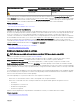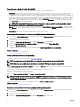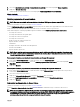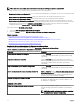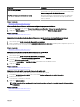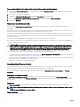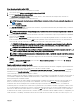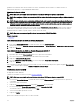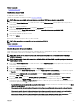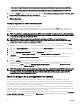Users Guide
• No se puede cambiar el modo de la controladora mientras haya repuestos dinámicos presentes en la controladora.:
Retire todos los repuestos dinámicos y, a continuación, repita los pasos para cambiar el modo de la controladora.
• No se puede cambiar el modo de la controladora mientras haya una clave de seguridad asignada a la controladora:
Retire la clave de seguridad y, a continuación, repita los pasos para cambiar el modo de la controladora.
7. Haga clic en Aceptar cuando se le indique con el siguiente mensaje: Para aplicar los cambios, debe reiniciar el servidor. ¿Está
seguro de que desea cambiar el modo de la controladora?
8. Reinicie el servidor para cambiar correctamente el modo de la controladora.
Enlaces relacionados:
• Tareas de la controladora
Congurar operación de RAID0 automáticamente
¿Admite la controladora esta función? Consulte Funciones admitidas.
Puede utilizar esta función para congurar automáticamente todos los discos físicos en el estado Listo en discos virtuales con
propiedades de RAID 0. Esta función se admite en la familia de controladoras de hardware PERC 9 con la última actualización del
rmware.
NOTA: La operación de conguración automática de RAID0 solo es compatible con unidades de disco duro SAS y SATA.
Si hay unidades de estado sólido (SSD) disponibles en el servidor, esta función omite las unidades SSD cuando se realiza
la operación de conguración automática de RAID0.
NOTA: Cuando se realiza una operación de conguración automática de RAID0 en una sola controladora de
almacenamiento, el número máximo de discos físicos admitidos es 192. Solo los discos físicos en estado Listo están
congurados en discos virtuales con propiedades de RAID 0.
Antes de continuar, navegue hasta la página de detalles de los discos físicos y verique si los discos físicos están en estado Listo.
Para congurar los discos físicos en discos virtuales con propiedades de RAID 0, lleve a cabo los siguientes pasos:
1. En la ventana Server Administrator, bajo el árbol Sistema, expanda Almacenamiento para ver los objetos de la controladora.
2. Seleccione el objeto Controladora.
3. Haga clic en Información/Conguración en la página Propiedades de la controladora.
4. En el menú desplegable Tareas de la controladora, seleccione Congurar RAIDO automáticamentey, a continuación, haga clic
en Ejecutar.
Aparece la ventana Congurar RAIDO automáticamente. Lea los mensajes que se muestran en esta ventana antes de
continuar.
5. Haga clic en Conrm (Conrmar) para congurar los discos físicos.
La operación de conguración automática puede tardar tiempo en completarse según la conguración y los discos físicos
disponibles en estado Listo. La operación Congurar RAID0 automáticamente es correcta solo si el Registro de alertas se
actualiza. Puede vericar el Registro de alertas para obtener más información.
NOTA: Si no hay discos físicos en estado Listo y repite el procedimiento, la operación Congurar RAID0 automáticamente
ignora su solicitud sin mostrar ningún mensaje de error. Para obtener más información sobre las alertas y sus acciones
correctivas, consulte
Server Administrator Messages Reference Guide
(Guía de referencia de mensajes de Server
Administrator) en dell.com/openmanagemanuals.
Modo de bloqueo de la conguración del sistema
El "Modo de bloqueo de la conguración del sistema" pone a disposición del cliente una opción congurable que, después de
activarse, impide la conguración de ese sistema en particular, con algunas excepciones. Este ajuste suele utilizarse después de
aprovisionar el sistema a un determinado nivel junto con el resto de sistemas del dominio, cuando la activación de este modo reduce
el cambio que suelen ver los sistemas durante un tiempo de operación.
Cuando el servidor se encuentra en el "Modo de bloqueo de la conguración del sistema", no se permite iniciar ninguna operación de
conguración desde la CLI o la GUI de OMSS. Cuando este modo está activado, no se pueden realizar la mayoría de operaciones de
OMSS, con excepción de algunas de las operaciones de enumeración o de informes.
El modo de bloqueo se puede activar desde la GUI de iDRAC. Para activar el modo de bloqueo, debe seleccionar la opción Encender
el modo de bloqueo del sistema en el menú desplegable Más acciones de la página de iDRAC. Los cambios realizados pueden tardar
hasta un minuto en aparecer en la GUI de OMSS.
80